Delo z besedilom na MacBooku

- 2331
- 23
- Johnny Berge
Delo z besedilom že dolgo preneha biti povezano s papirjem in peresom. V dobi informacijske tehnologije je bilo razvitih veliko besedilnih in tabelarnih procesorjev. Danes bomo analizirali vse vidike dela z besedilom na MacBook (MacBook).

Besedilne datoteke in dokumente lahko v celoti uredite na MacBook
Uredniki besedila
Delo z besedilom se začne z besedilnim procesorjem, platforma MacOS pa ni izjema. Razmislite o najbolj priljubljenih urednikih komercialnih in proračunskih vrst.
Microsoft Office za Mac
MS Office je paket pisarniških programov, priznanih po vsem svetu. Ni presenetljivo, da so uporabniki MacBooka dobili tudi priložnost, da delajo v njem. Vključuje številne programe različnih namenov: od programa, da ustvarite predstavitev do dobro znane besede. Cena za macOS in Windows je enaka. "Office 365 osebno" lahko kupite za 2699 rubljev na leto.
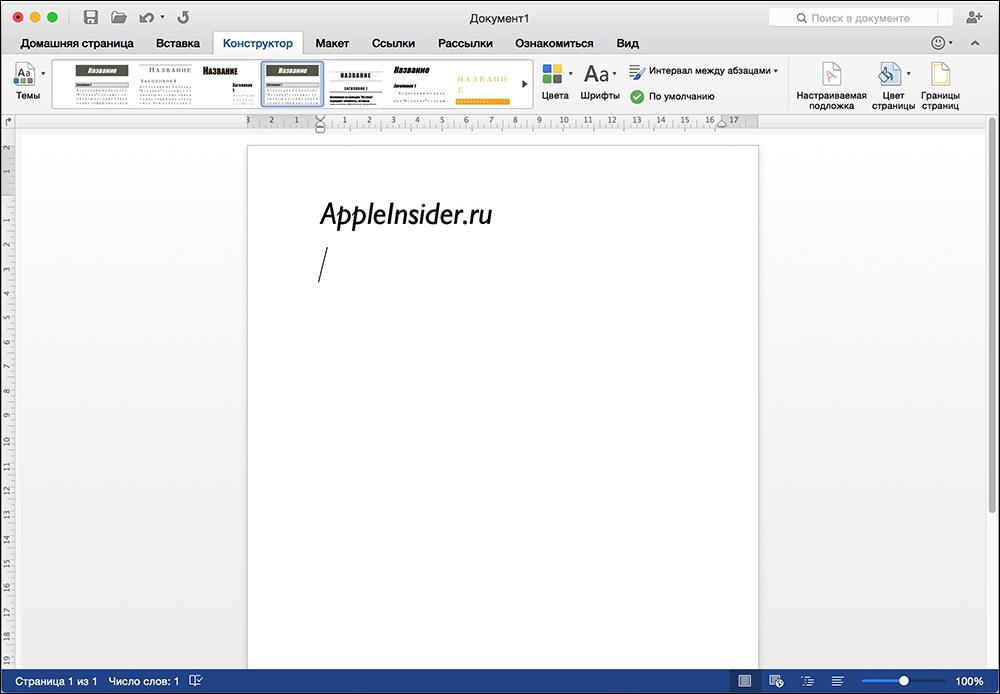
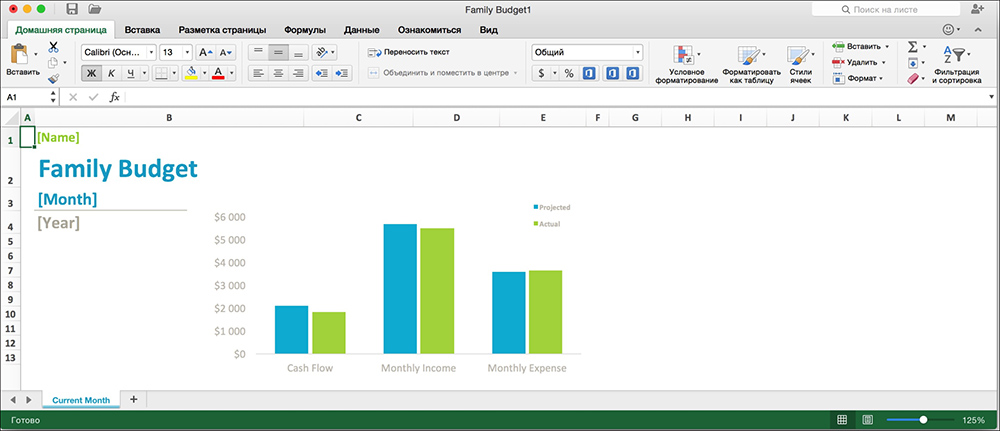
delam
To je analog MS Office, ki ga je ustvaril neposredno Apple. Trenutno ga uporabniki MacBooka dobijo popolnoma brezplačno. Vključuje tri aplikacije: za delo z dokumenti, tabelami in predstavitvami. Edina pomembna pomanjkljivost bo majhno število aplikacij, vključenih v paket. Če vas to ne moti, ga lahko namestite.
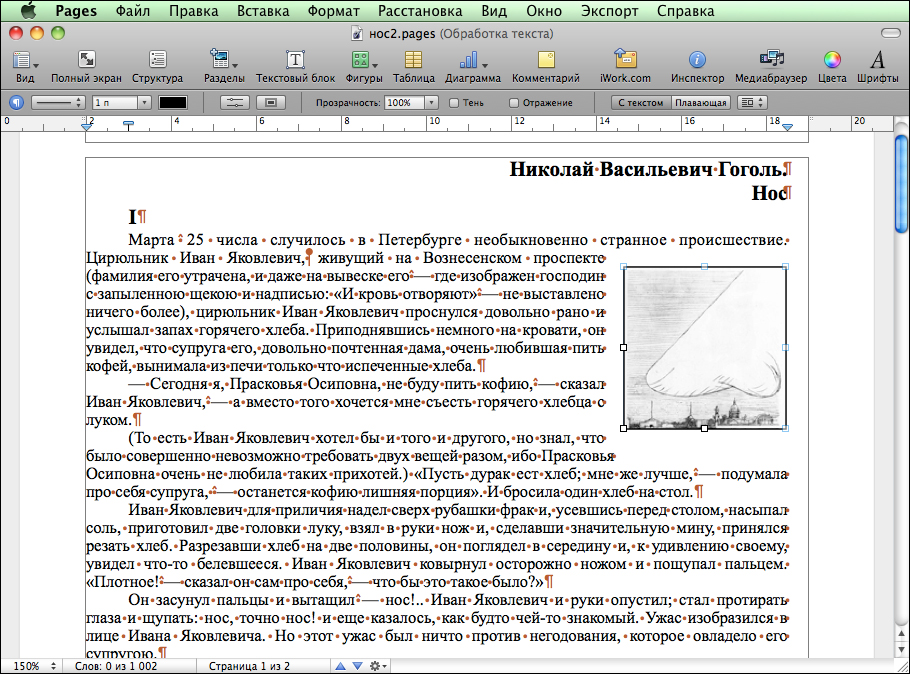
OpenOffice
To je urednik, ki je vsako leto vedno bolj pogost. Razlogi za to je veliko. OpenOffice je močan pisarniški paket, ki je niz petih pripomočkov: pisatelj, formula, baza podatkov, predstavitev in risanje.
- Pisatelj - Delajte z dokumenti;
- Formula - stran s formulo;
- Baza podatkov - delo z bazami podatkov;
- Tisktiranje - ustvarjanje predstavitev;
- Risba - sheme risanja.
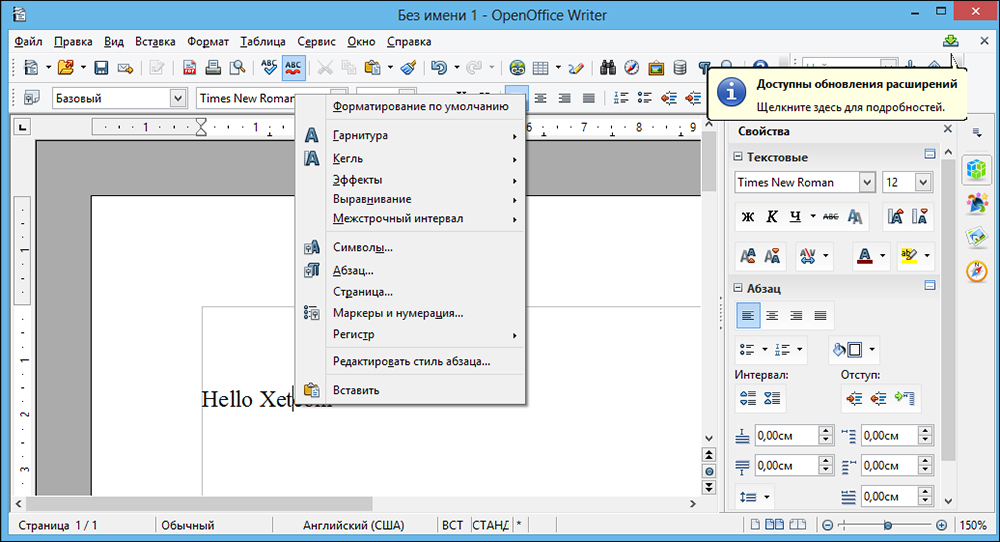
Druga pomembna prednost je, da je to neprofitni projekt, kar pomeni, da je celoten paket prosto dostopno.
TextEdit
To je še en urejevalnik besedil, ki ga je ustvaril Apple. Preprost vmesnik in majhna orodja kažejo namen tega pripomočka - ustvarjanje preprostih dokumentov. Hkrati bodo uporabniki prijetno presenetili možnost preverjanja črkovanja, urejanja tipografskih citatov in dela z grafiko.
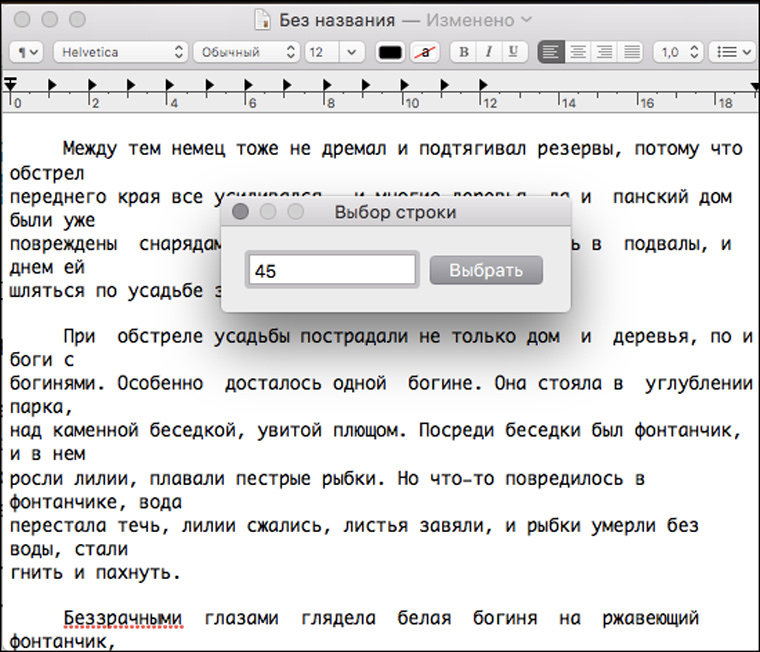
Delo z besedilom v MacBooku
Ko se odločite za lupino, je vredno delo obvladati neposredno z besedilom.
Kopirajte in vstavite besedilo
Pri kopiranju besedila ni nič zapletenega - dovolj je poudariti potrebno območje, uporabiti pravi gumb in izbrati element "Kopiraj". Če želite besedilo vstaviti po kopiranju na pravo mesto - kliknite z desnim gumbom miške in izberite "Vstavi". Obstaja bolj praktična možnost brez uporabe miške - poudarite zahtevano območje in kliknite kombinacijo Keyc. Če želite vstaviti kopirani fragment, uporabite ukaz⌘+V.
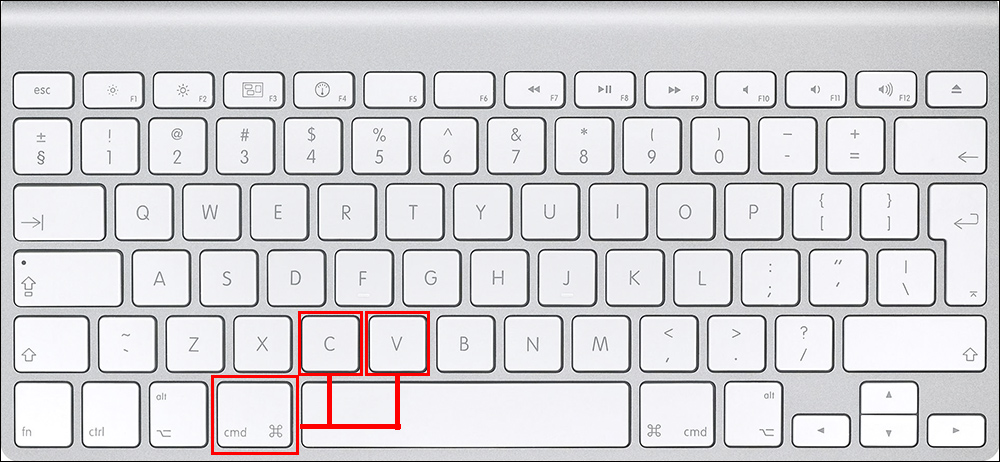
Izrežite besedilo
Besedilo lahko izrežete v par klikov - izberite zahtevano območje, kliknite z desnim gumbom miške in izberite "Cut". Za udobje lahko uporabite vroče tipke ukaza ⌘+x. Po tem lahko kopirano besedilo vstavite na pravo mesto.
Znaki ločil
Tu je vse zelo preprosto. Da bi postavili točko, vejico ali drug potreben znak - morate uporabiti določeno kombinacijo tipk. Razmislite o primeru točke in vejice:
Točka - ctrl + ⌥option (alt) + yu;
vejice - ctrl + ⌥option (alt) + b.
Podobno lahko postavite katero koli drugo oznako ločila, samo poiščite ga na tipkovnici in uporabite kombinacijo Ctrl + ⌥option (ALT) + "potrebnega znaka".
Glede na to se naš članek izteka, upamo, da vam je pomagal pri reševanju vseh vidikov dela z besedilom v MacOS.

